Мастер-Тур:Статистика
Версия статьи от 21-03-2012.
Содержание
Введение
Для получения всевозможной статистической информации о работе компании, турагентств, клиентах, отелях и т.д. можно воспользоваться режимом Статистика, выбрав соответствующий пункт в главном меню ПК «Мастер-Тур» (из раздела Реализация турпродукта). В данный момент в ПК «Мастер-Тур» около тридцати предустановленных статистических отчетов. Любой из отчетов можно экспортировать в формат Microsoft Word или Excel.
Работа с отчетами
Выбор отчета
Для работы с отчетами необходимо в открывшемся экране Статистические запросы по базе данных нажать кнопку Статистика и выбрать один из предложенных отчетов.
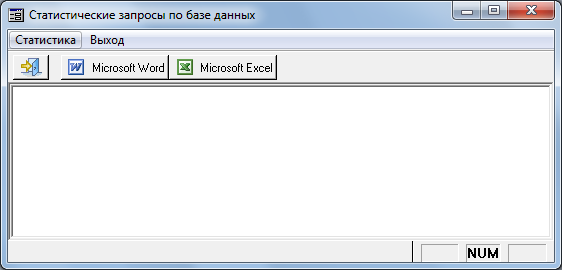
Полный список отчетов:
- Адреса клиентов (список), которые ездили в страну … в период …
- Адреса клиентов (сгруппированных по адресу), которые ездили в страну … в период …
- Адреса постоянных клиентов
- Загрузка отелей, в стране … за период …
- Загрузка отелей и количество прожитых ночей, в стране … за период …
- Загрузка рейсов в стране … за период …
- Динамика загрузки услуг
- Туристы по заезду
- Количество клиентов по стране … за период …
- Количество клиентов по курорту (городу) … за период …
- Количество клиентов по туру … за период …
- Количество клиентов по датам заездов, по стране … за период …
- Количество клиентов по датам заездов, по стране (анализ период продаж)…
- Количество клиентов по датам заездов, по турам, по стране … за период …
- Количество клиентов по стране … по туру … за период …
- Количество клиентов по туроператорам по стране … за период …
- Количество индивидуальных клиентов за период …
- Количество индивидуальных клиентов по стране … за период …
- Работа агентств за период …
- Работа агентств по стране … за период …
- Работа агентств по турам за период …
- Работа агентств по услугам за период …
- Работа компании …
- Работа компании (краткая сводка)
- Работа компании (анализ периодов продаж) …
- По какой рекламе пришли клиенты за период …
- По какой рекламе пришли клиенты по стране … за период …
- По какой рекламе пришли клиенты, по турам, по стране … за период …
- Сбор новой информации
Выбор параметров отчета
Далее в зависимости от того, какой отчет был выбран, откроется Диалоговое окно, в котором можно будет уточнить необходимые критерии выборки.

После указания необходимых параметров нужно нажать кнопку ![]() Выполнить запрос.
Статистические данные, соответствующие указанным критериям отобразятся в главном экране Статистические запросы по базе данных.
Выполнить запрос.
Статистические данные, соответствующие указанным критериям отобразятся в главном экране Статистические запросы по базе данных.

Экспорт данных
Чтобы экспортировать данные нужно нажать соответствующую кнопку на панели в зависимости от того, в какой формат надо выгрузить данные: Microsoft Word ![]() или Microsoft Excel
или Microsoft Excel ![]() .
.
Например, данные, экспортируемые в Microsoft Excel будут выгружены примерно в таком виде.
